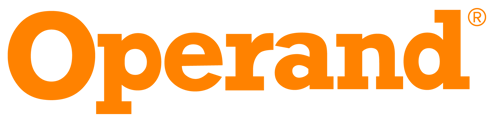Aqui você vai ver:
A comunicação com o seu cliente precisa ser, ou beirar, a perfeição! O alinhamento de tudo o que é esperado e precisa ser feito, não pode ter falhas, para garantir que a execução e entrega de um job esteja de acordo com o que foi acordado.
Atualmente, são vários os meios para se comunicar, certo? São reuniões presenciais, o clássico telefonema, e-mail, videoconferência e mensagens via Whatsapp, por exemplo.
Se sua empresa gerencia as atividades do seu cliente no Operand, nada mais justo que poder se comunicar com ele pelo sistema, não acha? Faça com que o módulo Conversas seja o principal meio de comunicação entre vocês.
O seu cliente pode enxergar ainda mais valor na sua empresa, ao saber que é utilizado um software para a gestão dos projetos que estão sendo feitos para ele e que ele também pode aproveitá-lo para estar em contato e mais próximo da sua empresa ❤️
O maior benefício das conversas é, justamente, a possibilidade de interação com o seu cliente, mas, você também pode criar conversas com:- toda a equipe interna para combinar reuniões, happy hours, discutir algum processo interno, etc. Aliás, o time de RH pode usar muito as conversas para a comunicação interna hein;
- outros parceiros, como responsáveis pela contabilidade, por exemplo, para que o financeiro troque mensagens e compartilhe arquivos importantes;
- freelas que não tem acesso ao sistema para visualizar os jobs e tudo mais.
Como ativar o módulo conversas
Com um usuário administrador, é preciso acessar as configurações do sistema e, em módulos e funções, acessar a opção conversas e realizar a ativação.
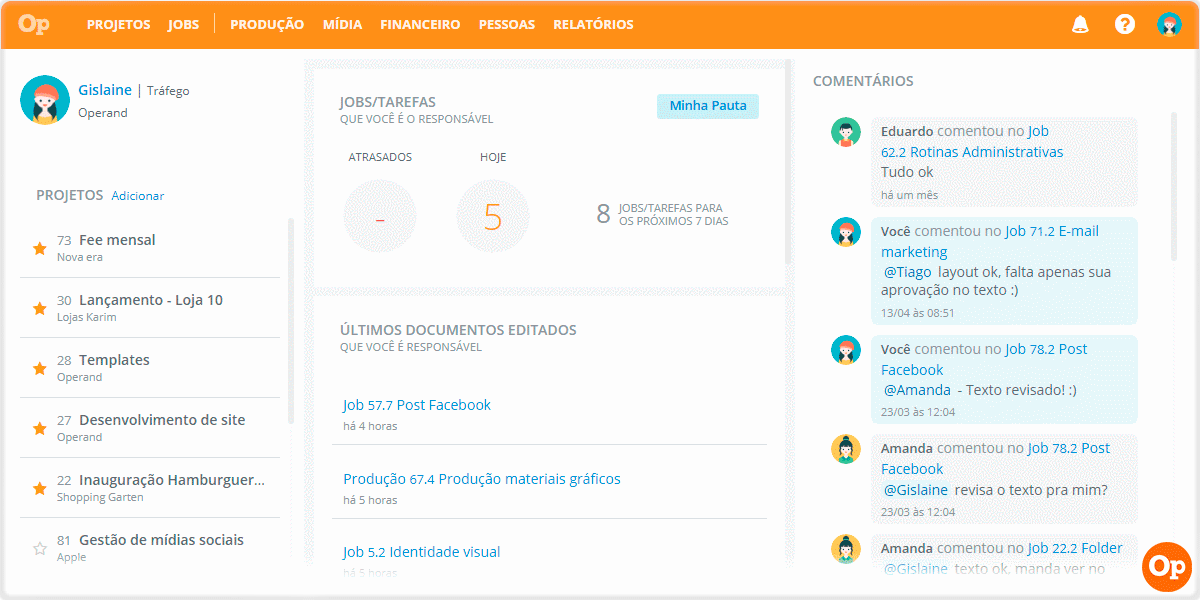
Como liberar acesso para a sua equipe
Para que a equipe visualize e possa utilizar o módulo de conversas, dentro das permissões de cada usuário é possível definir se ele terá acesso total, para visualizar todas as conversas, acesso de registros próprios, para visualizar somente as conversas em que está envolvido, ou se não terá acesso ao módulo.
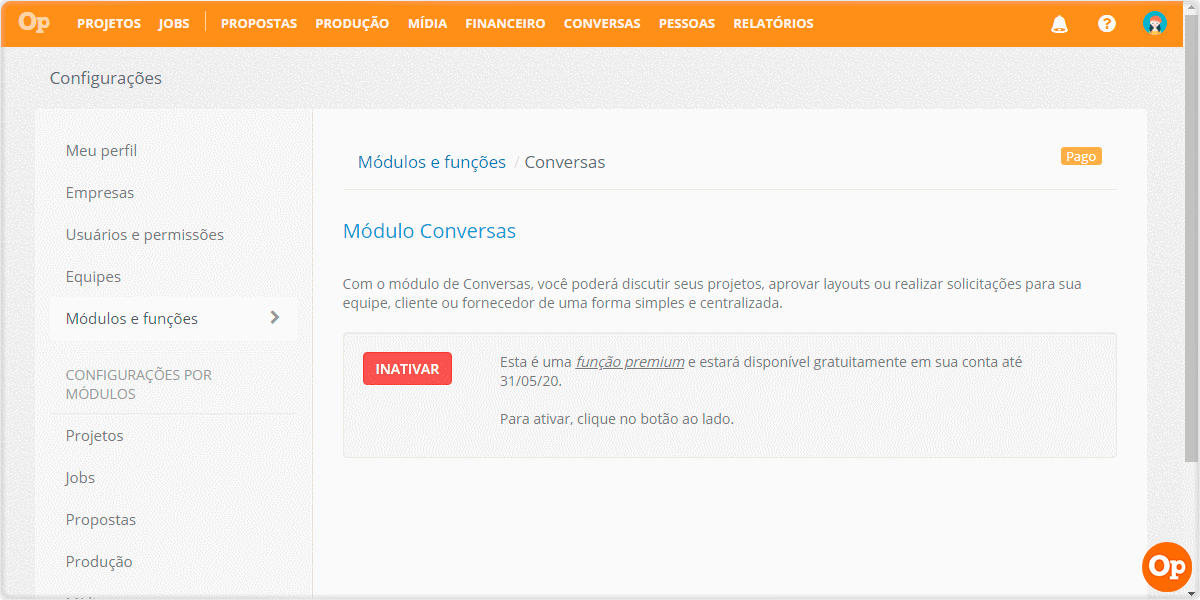
Como disponibilizar acesso aos usuários externos
Os usuários externos conseguirão visualizar somente o módulo de conversas e nada além disso! A liberação de acesso é feita por usuários com permissão de administradores em configurações > conversas.
É preciso informar o nome, e-mail de acesso e com quais pessoas aí da sua empresa ele poderá abrir conversas. Essa configuração também vale para o sentido inverso, ok? Os usuários internos só poderão abrir conversas com usuários externos que estejam vinculados a eles.
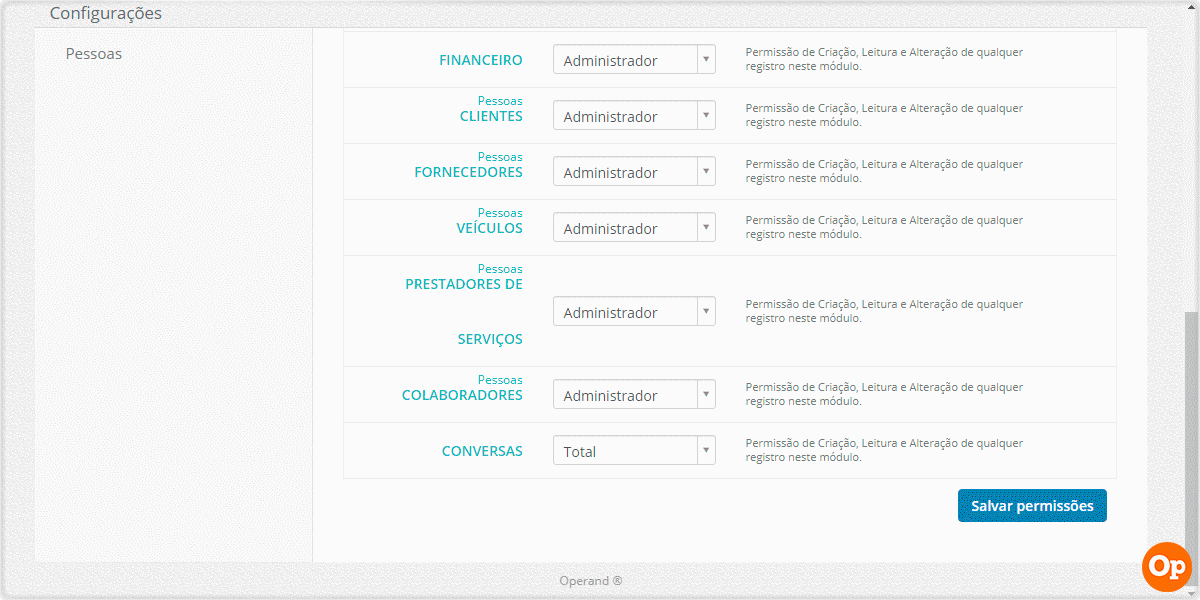
Sugerimos que, no nome do contato, inclua o nome da empresa também, para que seja mais fácil identificar.
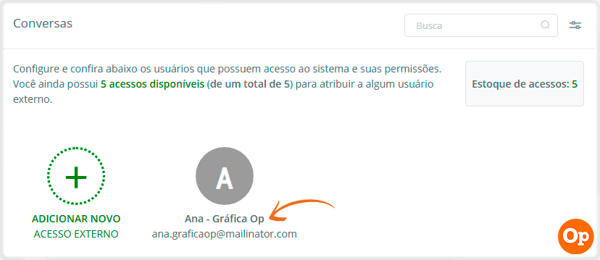
Inicialmente, são disponibilizadas 5 licenças grátis para que você possa distribuir entre clientes, fornecedores, freelancers, etc. Se você precisar de mais licenças, entre em contato com o nosso time financeiro (financeiro@operand.com.br) para obter mais informações.
Para retirar o acesso dos usuários, basta acessar o cadastro dele e em acesso ao sistema deixar como não.
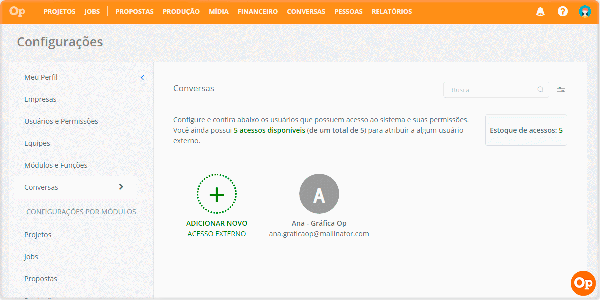
Como utilizar as conversas
No caso de usuários internos, ao acessar o módulo conversas é possível visualizar todas as que estão abertas, de acordo com a permissão que você possui. Se precisar, pode acessar as conversas concluídas também e realizar outros filtros 😉
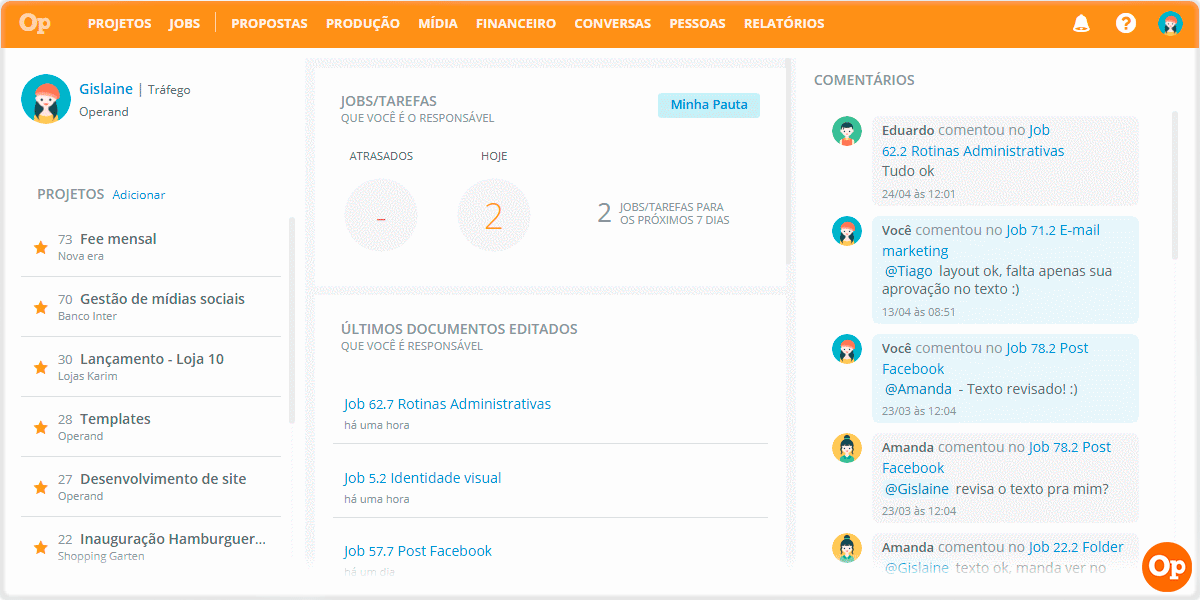
Para iniciar uma conversa, ao clicar em adicionar você dá um nome para o “grupo” e adiciona os participantes, que podem ser internos ou externos.
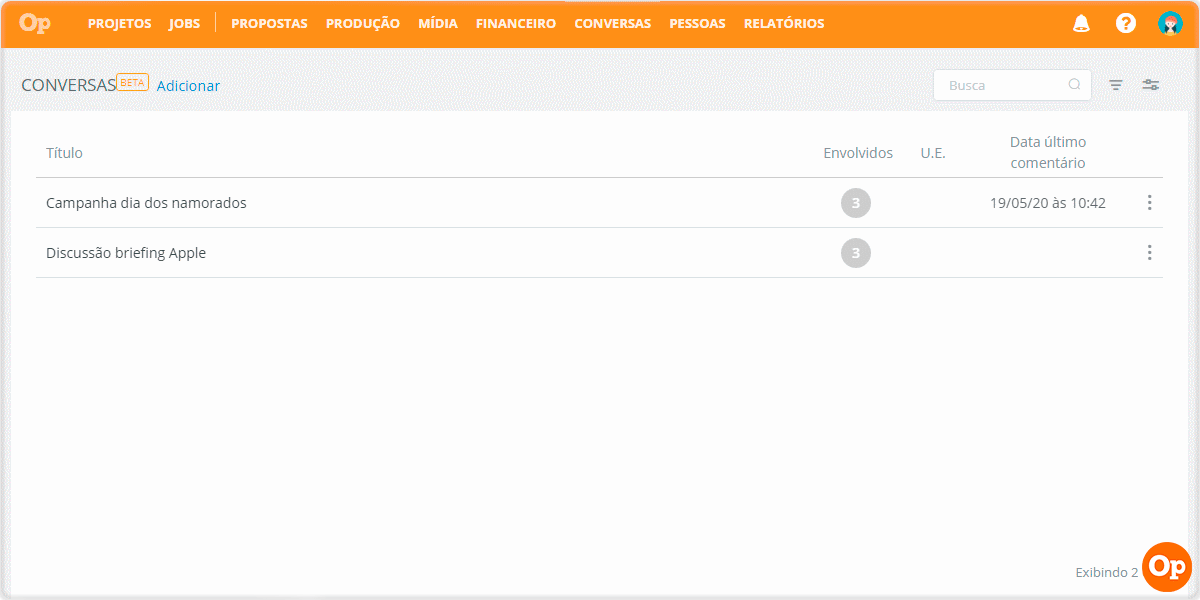
É possível incluir mais de um usuário externo em uma mesma conversa, então é importante cuidar ao realizar a inclusão.
Reforçamos a sugestão de nomear o contato com o nome da empresa.
Criamos um artigo especial para você compartilhar com o seu usuário externo, para ajudar a entender como funciona o módulo, na visão dele.
Em cada conversa, é possível incluir anexos. Ou seja, você pode abrir uma conversa com um cliente seu para que ele visualize alguma peça, por exemplo, e realize a aprovação ;)
Em cada anexo, é possível ainda fazer comentários correspondentes a imagem. Legal né?
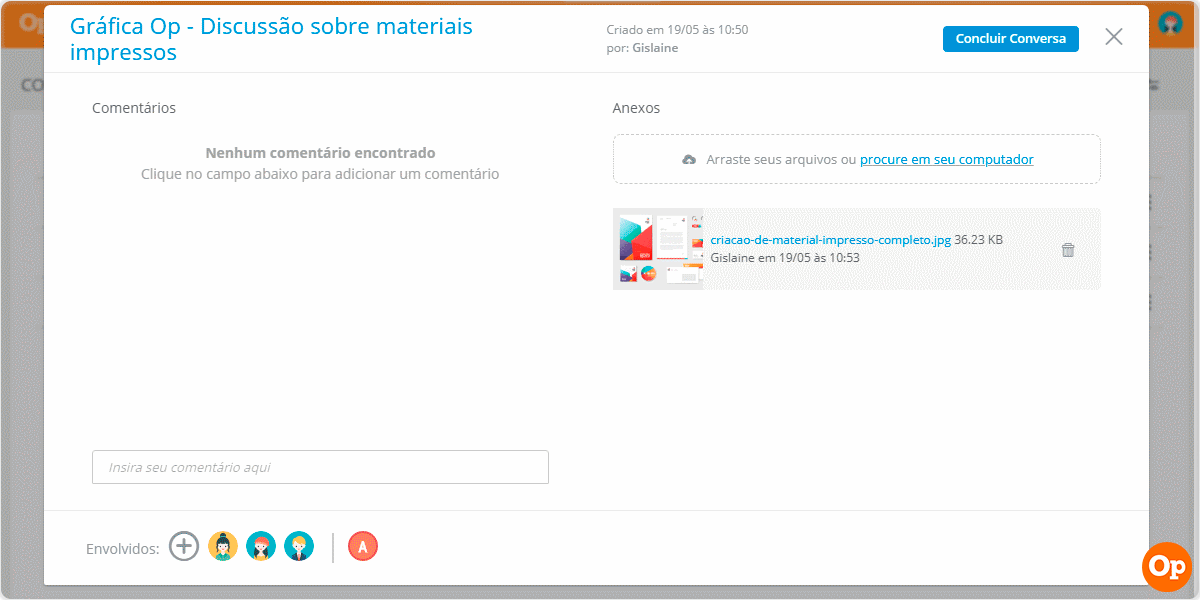
E, quando a conversa “acabar”, basta concluir para que não fique aparecendo na lista.
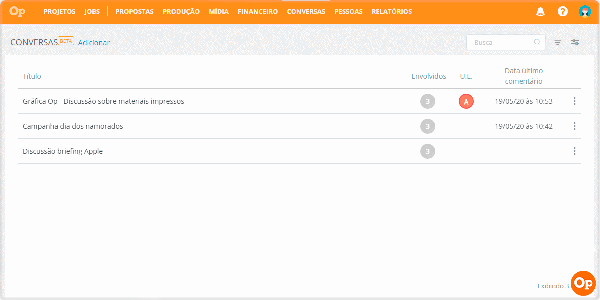
Além disso, é importante ativar as notificações, para que você visualize rápido quando o usuário externo inicia uma conversa ou te menciona em um comentário. As notificações são as mesmas usadas dentro do sistema: no caso de menção e no caso de abertura, reabertura ou conclusão de um documento que você é responsável.
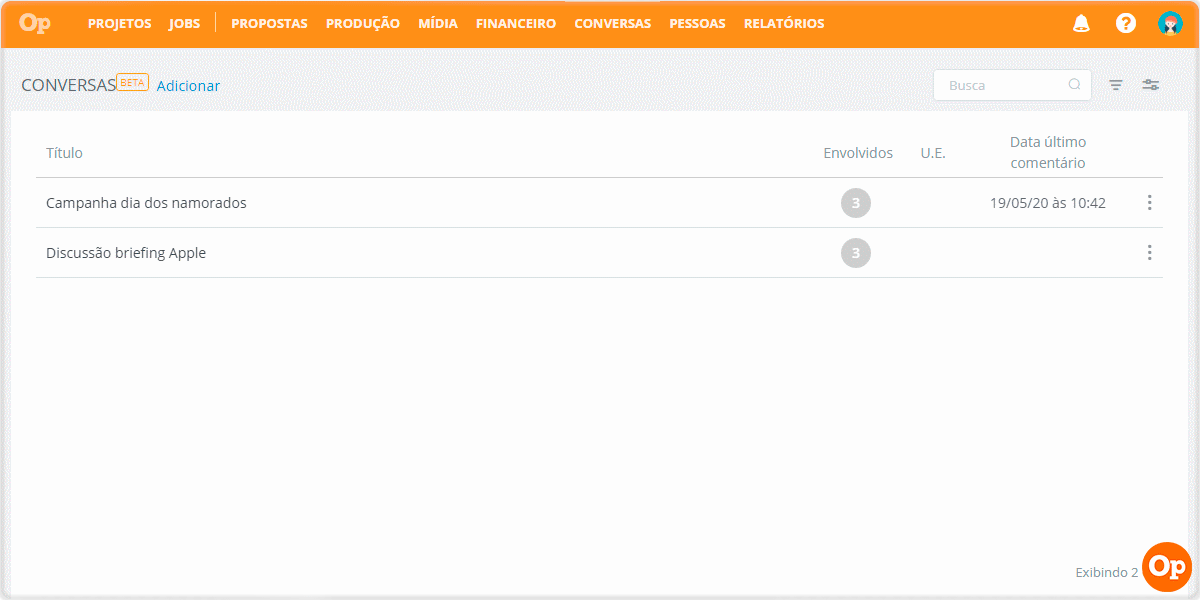
Não esqueça de compartilhar com os usuários externos o artigo que criamos especialmente para eles 😊
Ah, também é importante que você acompanhe esses usuários e, no caso de qualquer problema com o Operand que eles estejam tendo, você nos reporte para que possamos ajudar.
Veja também:
- Encantamento de clientes, da prospecção à retenção;
- Como funciona o Operand, do início ao fim;
- Home office: como organizar a estrutura de agência para esse modelo de trabalho;
- E-book: Metodologias Ágeis de Gestão de Projetos para Agências.